如何在word文档插入分节符并设置页码格式
今天给大家介绍一下如何在word文档插入分节符并设置页码格式的具体操作步骤。
1. 1、首先我们需要将文档中的标记全部显示出来。打开word文档,然后依次点击文件---选项。
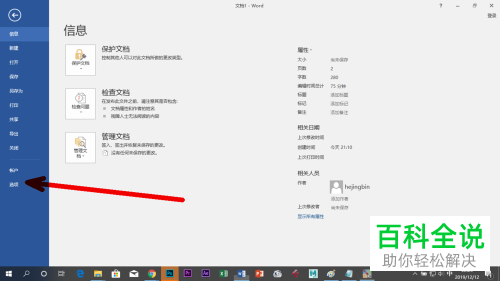
2. 2、然后在左侧选择显示,然后找到”显示所有格式标记“,并在前面打勾,最后确定。我们就可以看到所有标记都显示出来了。
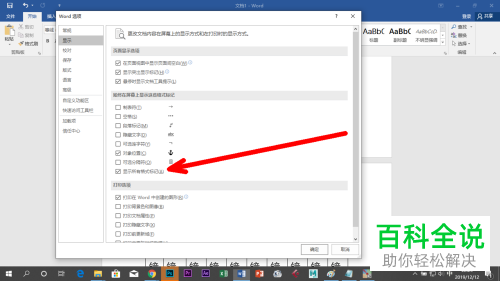
3. 3、如果我们想要隐藏标记,将”显示所有格式标记“前面的勾取消,然后再确定即可。
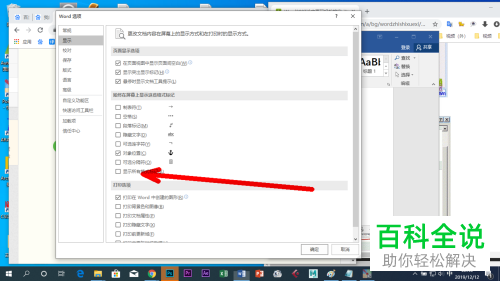
4. 4、插入分节符
首先我们先将光标移至要插入分节符的区域,然后依次选择齿轮中的页面布局---分隔符,然后根据我们的需要选择分隔符的方式即可。
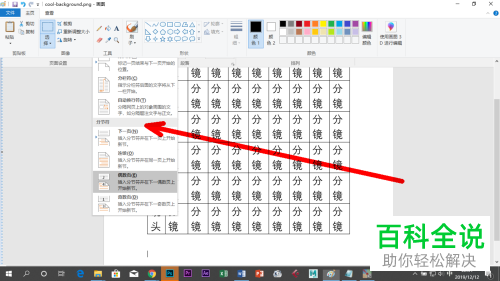
5. 5、设置页码格式
依次选择菜单栏上的插入---页码---设置页码格式。
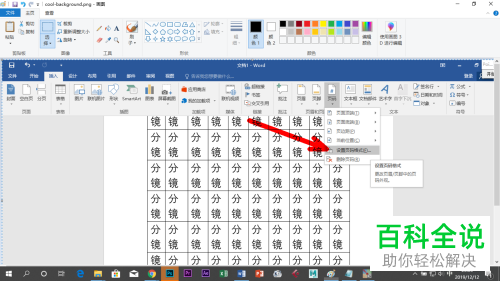
6. 6、然后进行”编号格式“的设置选择,还可以选择下面的”起始页码“进行设置。
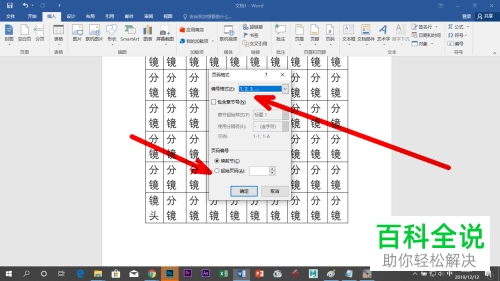
以上就是如何在word文档插入分节符并设置页码格式的具体操作步骤。
赞 (0)

